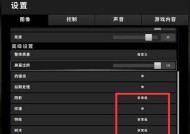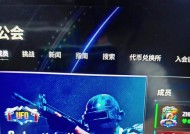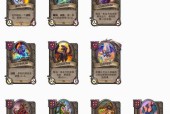绝地求生遇见黑屏怎么办?有哪些解决方法?
- 游戏攻略
- 2025-08-25
- 3
- 更新:2025-08-20 15:19:34
在紧张刺激的《绝地求生》游戏体验中,突然遇到黑屏问题无疑是一次糟糕的经历。这不仅影响游戏体验,还可能导致玩家的挫败感。当《绝地求生》出现黑屏时,我们应该怎么办?本文将为您提供一系列可行的解决方法。
确认问题严重性
在尝试任何解决步骤之前,首先需要确认黑屏问题是否为暂时性或持续性的。偶尔的黑屏可能是由于游戏内部错误或者临时的系统冲突导致的。如果黑屏频繁发生,则需要深入分析问题所在。
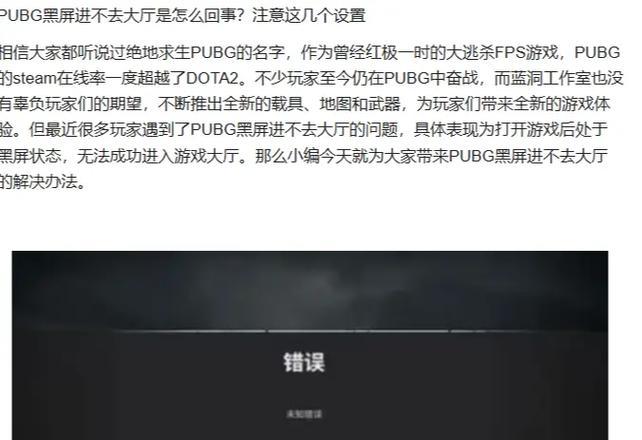
检查游戏更新与兼容性
游戏更新
步骤1:打开《绝地求生》的启动器,查看是否有待下载的游戏更新。游戏开发者会定期发布更新,修复已知问题,包括可能导致黑屏的bug。
系统兼容性
步骤2:确认您的系统是否符合游戏的最低硬件要求。如果硬件不足,可能需要升级您的硬件配置。
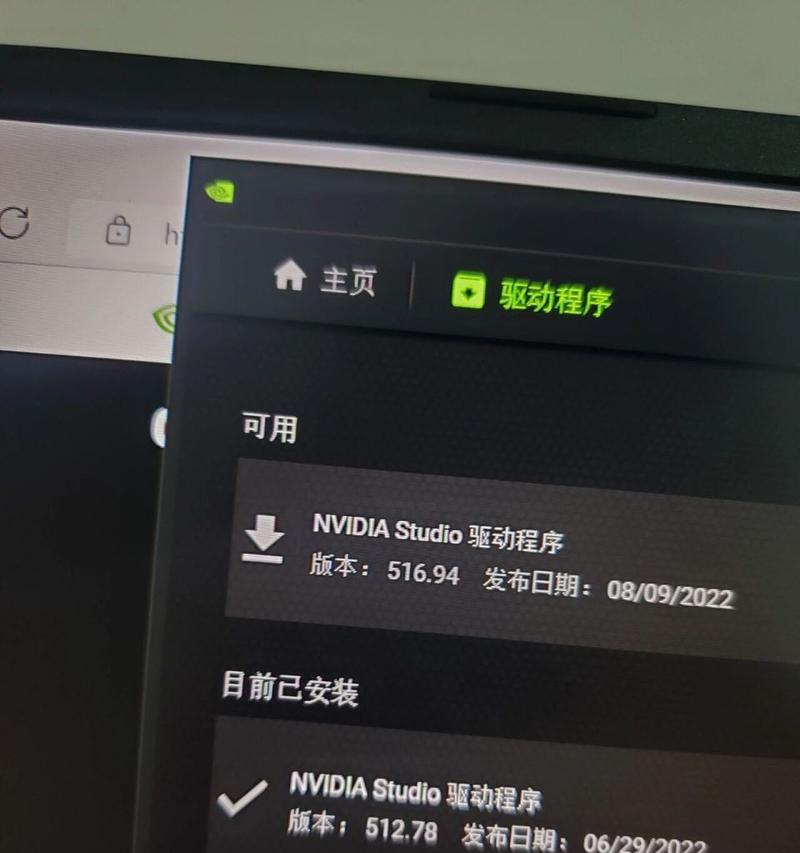
系统与驱动程序检查
更新显卡驱动程序
步骤3:访问显卡制造商网站,下载并安装最新的显卡驱动程序。过时的驱动程序是导致黑屏的常见原因。
系统更新
步骤4:检查并安装所有可用的Windows更新。有时系统更新能够解决与兼容性相关的问题。
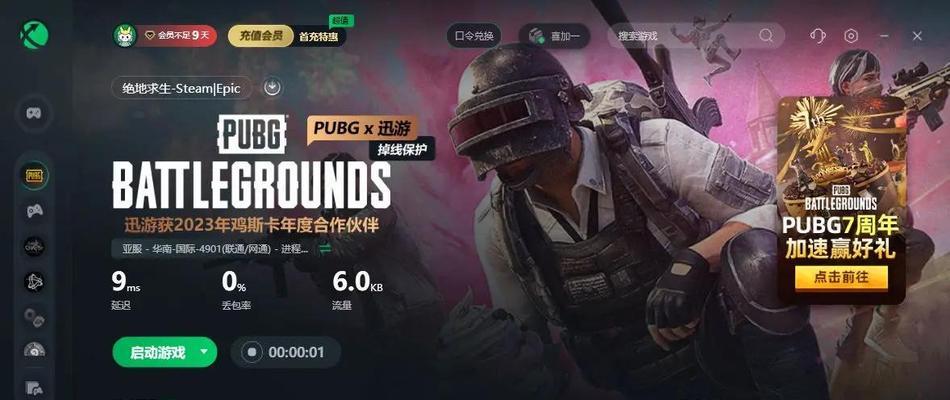
游戏文件完整性验证
步骤5:在Steam客户端中,右击《绝地求生》选择“属性”,在“本地文件”标签下点击“验证游戏文件的完整性”。Steam将会对比游戏文件,并修复任何损坏或缺失的文件。
关闭后台程序
步骤6:关闭不必要的后台程序和服务,尤其是那些可能与游戏冲突的程序,例如:杀毒软件、系统备份工具等。
清理系统垃圾与优化注册表
清理系统垃圾
步骤7:使用系统清理工具,如CCleaner,清理系统垃圾文件。游戏文件夹中的临时文件也可能导致游戏运行不正常。
注册表优化
步骤8:使用注册表清理工具优化系统注册表,但需谨慎操作,避免删除重要条目。
分辨率与视频设置调整
步骤9:在游戏中,尝试将分辨率和视频设置调至最低。有时过高的设置会导致黑屏,适当降低设置可能会解决问题。
硬盘空间检查
步骤10:确保您的硬盘有足够的空间来运行游戏。游戏文件和运行时数据需要足够的空间进行读写操作。
硬件故障排查
内存检测
步骤11:运行内存检测工具,如Windows内存诊断工具,检查是否有内存条故障。
显卡诊断
步骤12:如果有额外的显卡,尝试更换显卡来判断是否为显卡硬件故障。
网络连接检查
步骤13:确认网络连接的稳定性。不稳定的网络连接有时也会导致游戏黑屏。
联系官方客服
如果上述步骤都无法解决问题,建议联系游戏的官方客服。官方支持人员能够提供更专业的帮助,并根据您提供的详细信息给出针对性的解决方案。
在处理《绝地求生》黑屏问题时,有条不紊地按照上述方法检查和排除问题,将有助于您快速解决问题,重返游戏战场。希望本文能帮助您解决游戏中的黑屏困扰,享受顺畅的游戏体验。
如果您在操作过程中有任何疑问,或者有其他与本主题相关的问题,欢迎在评论区留言,我们一起探讨解决方案。
下一篇:寻仙忽略小怪层的操作步骤?